1、为网页创建边框布局
边框布局(border layout)提供五个区域:east、west、north、south、center。以下是一些通常用法:
north 区域可以用来显示网站的标语。
south 区域可以用来显示版权以及一些说明。
west 区域可以用来显示导航菜单。
east 区域可以用来显示一些推广的项目。
center 区域可以用来显示主要的内容。
<html>
<head>
<meta http-equiv="Content-Type" content="text/html; charset=utf-8">
<title>为网页创建边框布局</title>
<link rel="stylesheet" type="text/css" href="../../../ui/jquery-easyui-1.4.5/themes/default/easyui.css">
<link rel="stylesheet" type="text/css" href="../../../ui/jquery-easyui-1.4.5/themes/icon.css">
<link rel="stylesheet" type="text/css" href="../../../ui/jquery-easyui-1.4.5/themes/color.css">
<script src="../../../ui/jquery-easyui-1.4.5/jquery.min.js"></script>
<script src="../../../ui/jquery-easyui-1.4.5/jquery.easyui.min.js"></script>
<script src="../../../ui/jquery-easyui-1.4.5/locale/easyui-lang-zh_CN.js"></script>
<script src="../../../js/crud/bus_pubuser.js"></script>
<style>
.rtitle{
font-size:18px;
font-weight:bold;
padding:5px 10px;
background:#336699;
color:#fff; } </style>
<script>
$(function(){
showcontent('http://www.cnblogs.com/jianyeLee/p/5656968.html');
}); </script>
</script>
</head>
<body>
<p class="easyui-layout" style="width:100%;height:100%;">
<p region="north" border="false" class="rtitle">
RSS 在线阅读 </p>
<p region="west" split="true" title="博文栏目" style="width:150px;">
<ul class="easyui-tree" lines="true" >
<li>
<span>我的博文</span>
<ul>
<li>
<span>easyUI</span>
<ul>
<li><a href="javascript:void(0)"
onclick="showcontent('http://www.cnblogs.com/jianyeLee/p/5656968.html')"
target="bowen"><span>1、easyUI-创建 CRUD普通dataGrid(表格)</span></a></li>
<li><a href="javascript:void(0)"
onclick="showcontent('http://www.cnblogs.com/jianyeLee/p/5657657.html')"
target="bowen"><span>2、easyUI-创建 CRUD可编辑dataGrid(表格)</span></a></li>
</ul>
</li>
<li state="closed">
<span>Highcharts</span>
<ul>
<li>
<span>折线图</span>
<ul>
<li><span>1-Highcharts环境介绍及配置</span></li>
<li><span>2-Highcharts曲线图之折线图</span></li>
<li><span>3-Highcharts曲线图之显示点值折线图</span></li>
<li><span>4-Highcharts曲线图之时间轴折线图</span></li>
<li><span>5-Highcharts曲线图之轴反转</span></li>
<li><span>6-Highcharts曲线图之带标识</span></li>
<li><span>7-Highcharts曲线图之分辨带</span></li>
<li><span>8-Highcharts曲线图之对数直线图</span></li>
</ul>
</li>
<li>
<span>3D图</span>
<ul>
<li><span>1-Highcharts 3D图之普通3D柱状图与带空值</span></li>
<li><span>2-Highcharts 3D图之3D柱状图带可调试倾斜角度</span></li>
<li><span>3-Highcharts 3D图之3D柱状图分组叠堆3D图</span></li>
<li><span>4-Highcharts 3D图之3D普通饼图</span></li>
<li><span>5-Highcharts 3D图之3D双饼图</span></li>
</ul>
</li>
</ul>
</li>
</ul>
</li>
</ul>
</p>
<p id="content" region="center" title="在线阅读" style="padding:5px;">
<iframe id="bowen" name="bowen" style="border: none;width: 100%;height: 100%;"></iframe>
</p>
</p>
</body>
<html>/*
* layout布局 */function showcontent(url){
$('#bowen').attr('src',url);
}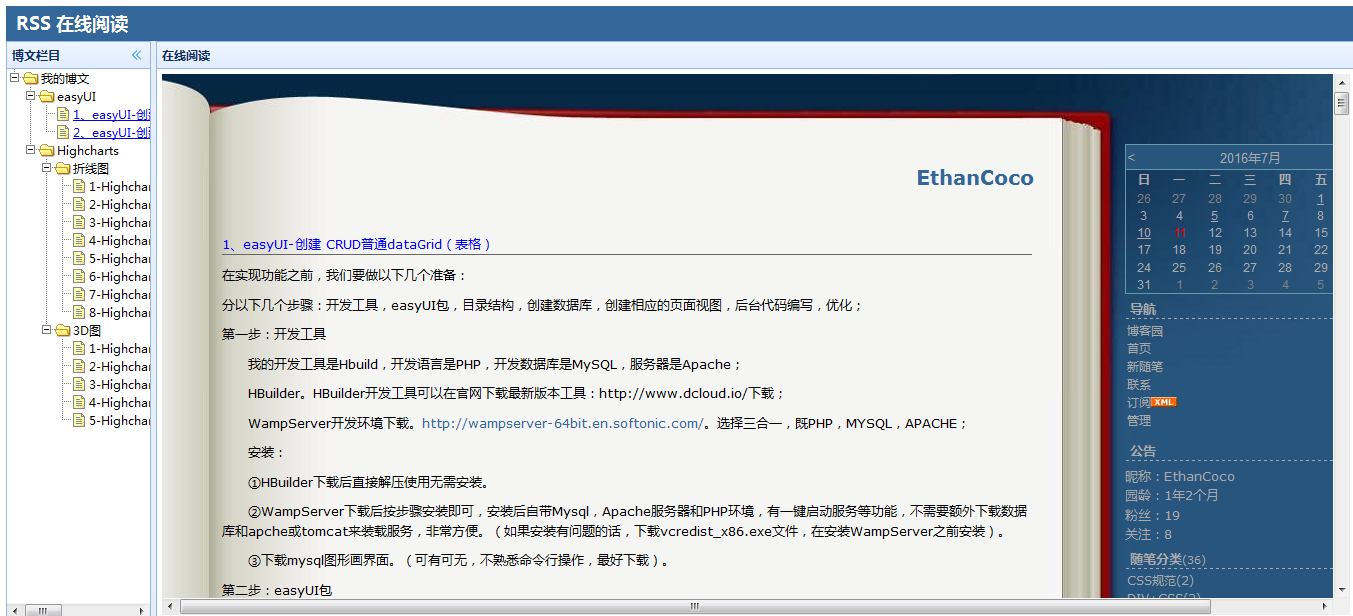
2、在面板中创建复杂布局
<html>
<head>
<meta http-equiv="Content-Type" content="text/html; charset=utf-8">
<title>在面板中创建复杂布局</title>
<link rel="stylesheet" type="text/css" href="../../../ui/jquery-easyui-1.4.5/themes/default/easyui.css">
<link rel="stylesheet" type="text/css" href="../../../ui/jquery-easyui-1.4.5/themes/icon.css">
<link rel="stylesheet" type="text/css" href="../../../ui/jquery-easyui-1.4.5/themes/color.css">
<script src="../../../ui/jquery-easyui-1.4.5/jquery.min.js"></script>
<script src="../../../ui/jquery-easyui-1.4.5/jquery.easyui.min.js"></script>
<script src="../../../ui/jquery-easyui-1.4.5/locale/easyui-lang-zh_CN.js"></script>
<script src="../../../js/crud/bus_pubuser.js"></script>
<style>
.p-search{
background:#fafafa;
padding:5px;
border:1px solid #ccc;
border-bottom:0;
overflow:hidden;
} .p-search input{
width:300px;
border:1px solid #ccc;
background: #fff url('../../../img/search.png') no-repeat right top; } .p-right{
text-align:center;
border:1px solid #ccc;
border-left:0;
width:150px;
background:#fafafa;
padding-top:10px;
} </style>
</head>
<body>
<p class="easyui-panel" title="可收缩查询框" iconCls="icon-search"
collapsible="true" style="padding:5px;width:100%;height:600;">
<p class="easyui-layout" fit="true">
<p region="north" border="false" class="p-search">
<label>查询:</label><input></input>
</p>
<p region="center" border="false">
<p class="easyui-layout" fit="true">
<p region="east" border="false" class="p-right">
<img src="../../../img/msn.gif"/>
</p>
<p region="center" border="false" style="border:1px solid #ccc;">
<p class="easyui-layout" fit="true">
<p region="south" split="true" border="false" style="height:60px;">
<textarea style="border:0;width:100%;height:100%;resize:none">Hi,
I am easyui.</textarea>
</p>
<p region="center" border="false">
</p>
</p>
</p>
</p>
</p>
</p>
</p>
</body>
<html>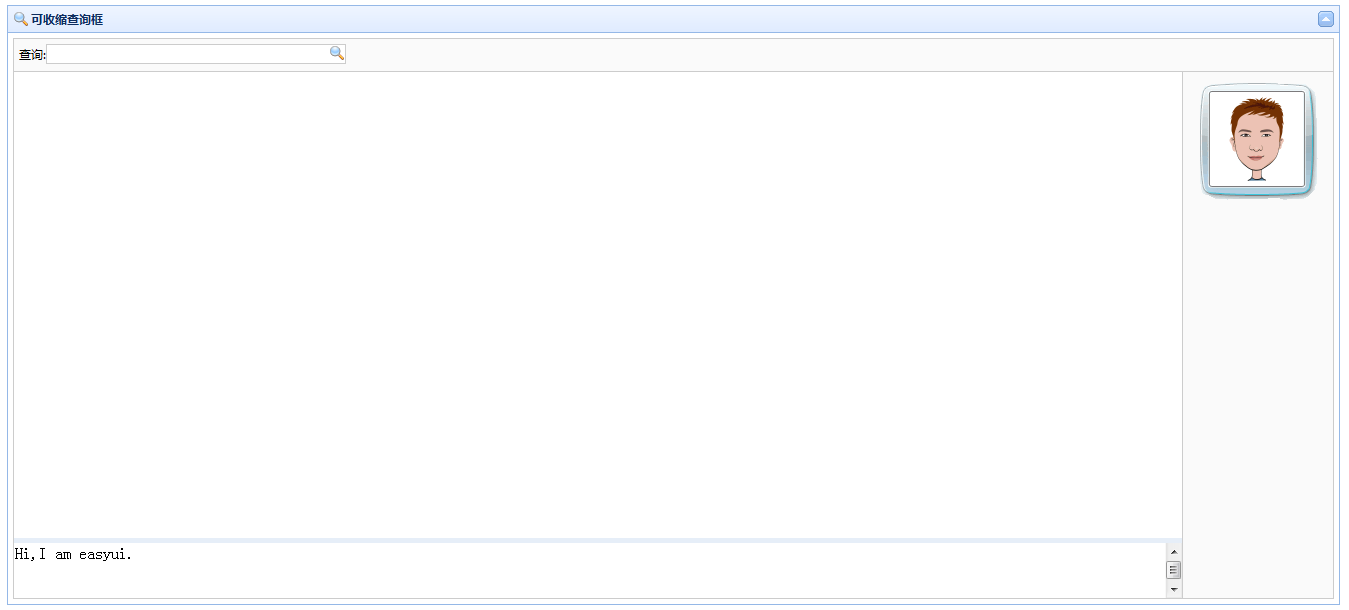
3、创建折叠面板
附上所有icon
<html>
<head>
<meta http-equiv="Content-Type" content="text/html; charset=utf-8">
<title>创建折叠面板</title>
<link rel="stylesheet" type="text/css" href="../../../ui/jquery-easyui-1.4.5/themes/default/easyui.css">
<link rel="stylesheet" type="text/css" href="../../../ui/jquery-easyui-1.4.5/themes/icon.css">
<link rel="stylesheet" type="text/css" href="../../../ui/jquery-easyui-1.4.5/themes/color.css">
<script src="../../../ui/jquery-easyui-1.4.5/jquery.min.js"></script>
<script src="../../../ui/jquery-easyui-1.4.5/jquery.easyui.min.js"></script>
<script src="../../../ui/jquery-easyui-1.4.5/locale/easyui-lang-zh_CN.js"></script>
<script src="../../../js/crud/bus_pubuser.js"></script>
</head>
<body>
<p class="easyui-accordion" style="width: 400px;height: 1000px;">
<p title="accordion1" iconCls="icon-ok" >
<h3 style="color:#0099FF;">Accordion for jQuery</h3>
<p>content1</p>
</p>
<p title="easyUI" selected="true" iconCls="icon-reload">
<p>content2</p>
</p>
<p title="tree menu" iconCls="icon-cut">
<ul class="easyui-tree" lines="true">
<li>
<span>menu1</span>
<ul>
<li>
<span>sub menu1</span>
<ul>
<li>111</li>
<li>111</li>
<li>111</li>
</ul>
</li>
</ul>
</li>
<li>
<span>menu2</span>
</li>
</ul>
</p>
<p title="icon-blank" iconCls="icon-blank">
<p>icon-blank</p>
</p>
<p title="icon-add" iconCls="icon-add">
<p>icon-add</p>
</p>
<p title="icon-edit" iconCls="icon-edit">
<p>icon-edit</p>
</p>
<p title="icon-clear" iconCls="icon-clear">
<p>icon-clear</p>
</p>
<p title="icon-remove" iconCls="icon-remove">
<p>icon-remove</p>
</p>
<p title="icon-save" iconCls="icon-save">
<p>icon-save</p>
</p>
<p title="icon-cut" iconCls="icon-cut">
<p>icon-cut</p>
</p>
<p title="icon-ok" iconCls="icon-ok">
<p>icon-ok</p>
</p>
<p title="icon-no" iconCls="icon-no">
<p>icon-no</p>
</p>
<p title="icon-cancel" iconCls="icon-cancel">
<p>icon-cancel</p>
</p>
<p title="icon-reload" iconCls="icon-reload">
<p>icon-reload</p>
</p>
<p title="icon-search" iconCls="icon-search">
<p>icon-search</p>
</p>
<p title="icon-print" iconCls="icon-print">
<p>icon-print</p>
</p>
<p title="icon-help" iconCls="icon-help">
<p>icon-help</p>
</p>
<p title="icon-undo" iconCls="icon-undo">
<p>icon-undo</p>
</p>
<p title="icon-redo" iconCls="icon-redo">
<p>icon-redo</p>
</p>
<p title="icon-back" iconCls="icon-back">
<p>icon-back</p>
</p>
<p title="icon-sum" iconCls="icon-sum">
<p>icon-sum</p>
</p>
<p title="icon-tip" iconCls="icon-tip">
<p>icon-tip</p>
</p>
<p title="icon-filter" iconCls="icon-filter">
<p>icon-filter</p>
</p>
<p title="icon-man" iconCls="icon-man">
<p>icon-man</p>
</p>
<p title="icon-lock" iconCls="icon-lock">
<p>icon-lock</p>
</p>
<p title="icon-more" iconCls="icon-more">
<p>icon-more</p>
</p>
<p title="icon-mini-add" iconCls="icon-mini-add">
<p>icon-mini-add</p>
</p>
<p title="icon-mini-edit" iconCls="icon-mini-edit">
<p>icon-mini-edit</p>
</p>
<p title="icon-mini-refresh" iconCls="icon-mini-refresh">
<p>icon-mini-refresh</p>
</p>
<p title="icon-large-picture" iconCls="icon-large-picture">
<p>icon-large-picture</p>
</p>
<p title="icon-large-clipart" iconCls="icon-large-clipart">
<p>icon-large-clipart</p>
</p>
<p title="icon-large-shapes" iconCls="icon-large-shapes">
<p>icon-large-shapes</p>
</p>
<p title="icon-large-smartart" iconCls="icon-large-smartart">
<p>icon-large-smartart</p>
</p>
<p title="icon-large-chart" iconCls="icon-large-chart">
<p>icon-large-chart</p>
</p>
</p>
</body>
<html>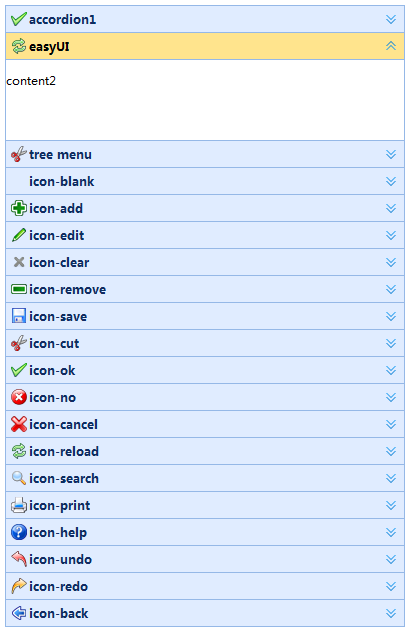
4、创建标签页(Tabs)
<html>
<head>
<meta http-equiv="Content-Type" content="text/html; charset=utf-8">
<title>创建标签页(Tabs)</title>
<link rel="stylesheet" type="text/css" href="../../../ui/jquery-easyui-1.4.5/themes/default/easyui.css">
<link rel="stylesheet" type="text/css" href="../../../ui/jquery-easyui-1.4.5/themes/icon.css">
<link rel="stylesheet" type="text/css" href="../../../ui/jquery-easyui-1.4.5/themes/color.css">
<script src="../../../ui/jquery-easyui-1.4.5/jquery.min.js"></script>
<script src="../../../ui/jquery-easyui-1.4.5/jquery.easyui.min.js"></script>
<script src="../../../ui/jquery-easyui-1.4.5/locale/easyui-lang-zh_CN.js"></script>
<script src="../../../js/crud/bus_pubuser.js"></script>
</head>
<body>
<p class="easyui-tabs" fit="false" style="width: 100%;height: 100%;" plain="false" >
<p title="页签1">
<p>width number 选项卡容器宽度。 </p>
<p>height number 选项卡容器高度。 </p>
<p>plain boolean 设置为true时,将不显示控制面板背景。 </p>
<p>fit boolean 设置为true时,选项卡的大小将铺满它所在的容器。 </p>
</p>
<p title="页签2" selected="2">
<p>selected number 初始化选中一个tab页。 </p>
</p>
<p title="页签3">
<p>showHeader boolean 设置为true时,显示tab页标题。 </p>
</p>
</p>
</body>
<html>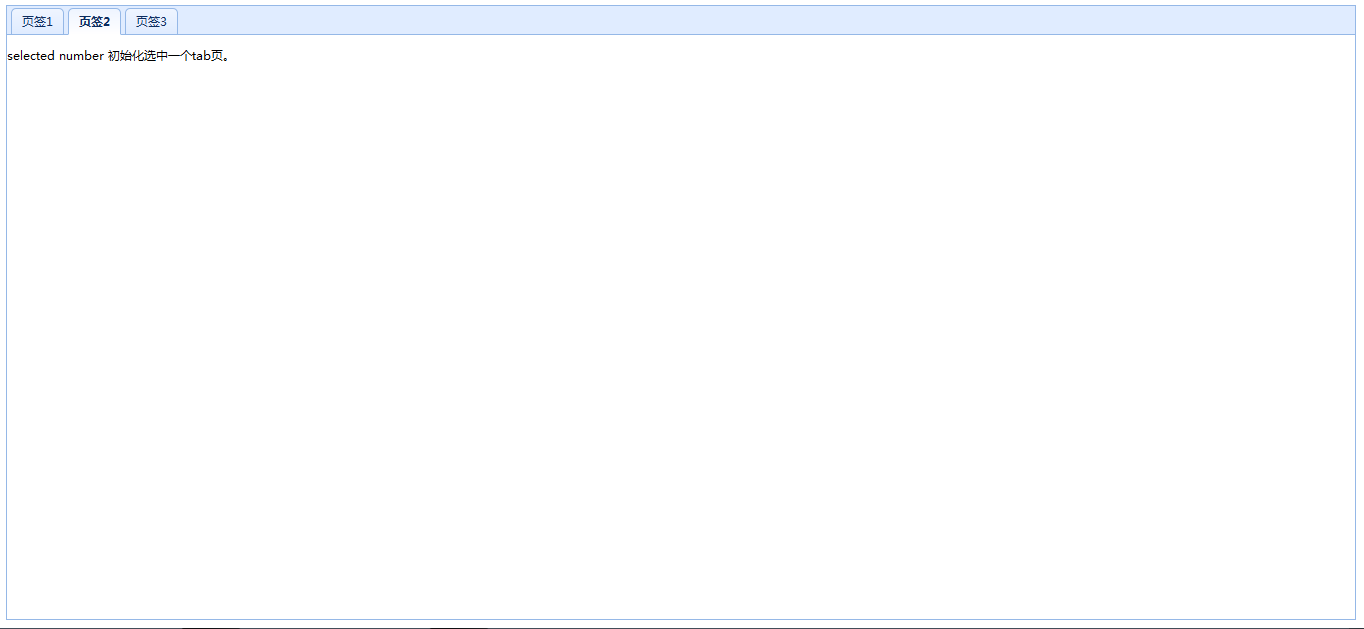
5、动态添加标签页(Tabs)
<html>
<head>
<meta http-equiv="Content-Type" content="text/html; charset=utf-8">
<title>动态添加标签页(Tabs)</title>
<link rel="stylesheet" type="text/css" href="../../../ui/jquery-easyui-1.4.5/themes/default/easyui.css">
<link rel="stylesheet" type="text/css" href="../../../ui/jquery-easyui-1.4.5/themes/icon.css">
<link rel="stylesheet" type="text/css" href="../../../ui/jquery-easyui-1.4.5/themes/color.css">
<script src="../../../ui/jquery-easyui-1.4.5/jquery.min.js"></script>
<script src="../../../ui/jquery-easyui-1.4.5/jquery.easyui.min.js"></script>
<script src="../../../ui/jquery-easyui-1.4.5/locale/easyui-lang-zh_CN.js"></script>
<script src="../../../js/crud/bus_pubuser.js"></script>
<style>
.rtitle{
font-size:18px;
font-weight:bold;
padding:5px 5px;
background:#336699;
color:#fff; } </style>
</head>
<body>
<p style="margin-bottom:10px" class="rtitle">
<a href="#" class="easyui-linkbutton" onclick="addTab('bokeyuan','http://www.cnblogs.com/jianyeLee/p/5656968.html')">bokeyuan</a>
<a href="#" class="easyui-linkbutton" onclick="addTab('jquery','http://jquery.com/')">jquery</a>
<a href="#" class="easyui-linkbutton" onclick="addTab('easyui','http://jeasyui.com/')">easyui</a>
</p>
<p id="tt" class="easyui-tabs" style="width: 100%;height: 90%;" fit="false" pain="true">
<p title="Home">
</p>
</p>
</body>
<html>function addTab(title, url){ if ($('#tt').tabs('exists', title)){
$('#tt').tabs('select', title);
} else { var content = '<iframe scrolling="auto" frameborder="0"
src="'+url+'" style="width:100%;height:100%;"></iframe>';
$('#tt').tabs('add',{
title:title,
content:content,
closable:true
});
}
}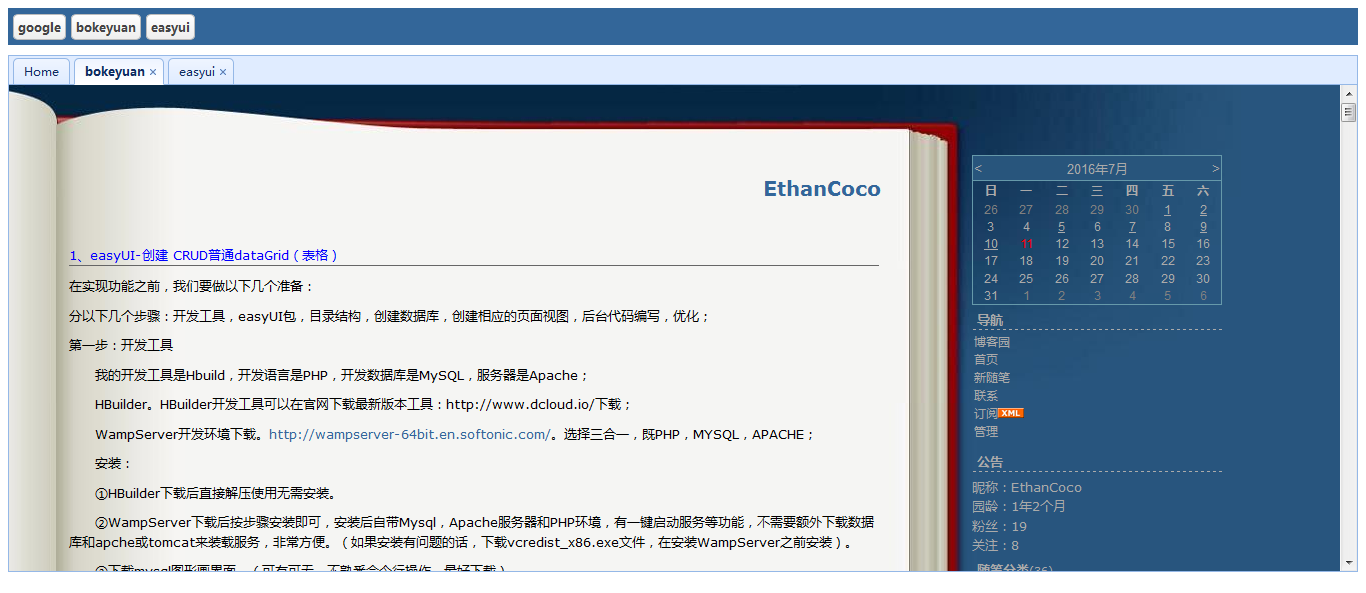
6、添加自动播放标签页(Tabs)
<html><head>
<meta http-equiv="Content-Type" content="text/html; charset=utf-8">
<title>添加自动播放标签页(Tabs)</title>
<link rel="stylesheet" type="text/css" href="../../../ui/jquery-easyui-1.4.5/themes/default/easyui.css">
<link rel="stylesheet" type="text/css" href="../../../ui/jquery-easyui-1.4.5/themes/icon.css">
<link rel="stylesheet" type="text/css" href="../../../ui/jquery-easyui-1.4.5/themes/color.css">
<script src="../../../ui/jquery-easyui-1.4.5/jquery.min.js"></script>
<script src="../../../ui/jquery-easyui-1.4.5/jquery.easyui.min.js"></script>
<script src="../../../ui/jquery-easyui-1.4.5/locale/easyui-lang-zh_CN.js"></script>
<script src="../../../js/crud/bus_pubuser.js"></script>
<script>
$(function(){ var index = 0; var t = $('#tt'); var tabs = t.tabs('tabs');
setInterval(function(){
t.tabs('select', tabs[index].panel('options').title);
index++; if (index >= tabs.length){
index = 0;
}
}, 1000);
}); </script></head><body>
<p id="tt" class="easyui-tabs" style="width: 100%;height: 100%;" fit="false" pain="true">
<p title="s1">
<img src="../../../img/shirt1.gif" />
</p>
<p title="s2">
<img src="../../../img/shirt2.gif" />
</p>
<p title="s3">
<img src="../../../img/shirt3.gif" />
</p>
<p title="s4">
<img src="../../../img/shirt4.gif" />
</p>
<p title="s5">
<img src="../../../img/shirt5.gif" />
</p>
</p></body><html>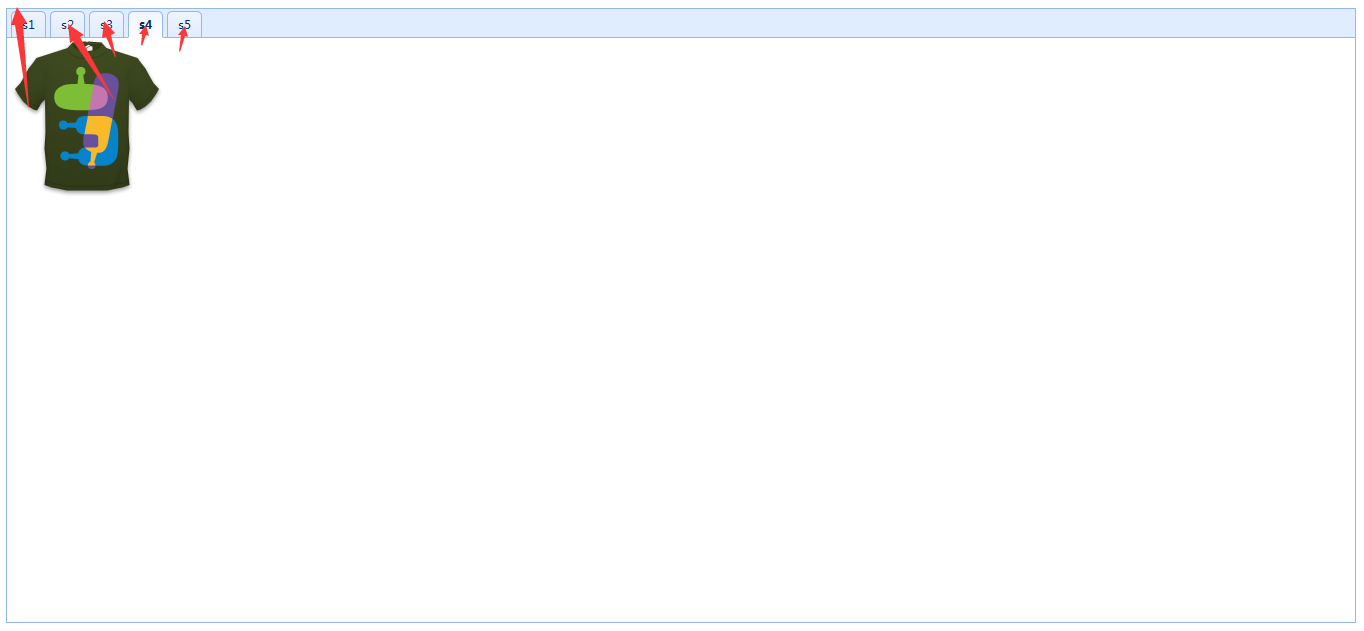
7、创建 XP 风格左侧面板
<html><head>
<meta http-equiv="Content-Type" content="text/html; charset=utf-8">
<title>创建 XP 风格左侧面板</title>
<link rel="stylesheet" type="text/css" href="../../../ui/jquery-easyui-1.4.5/themes/default/easyui.css">
<link rel="stylesheet" type="text/css" href="../../../ui/jquery-easyui-1.4.5/themes/icon.css">
<link rel="stylesheet" type="text/css" href="../../../ui/jquery-easyui-1.4.5/themes/color.css">
<script src="../../../ui/jquery-easyui-1.4.5/jquery.min.js"></script>
<script src="../../../ui/jquery-easyui-1.4.5/jquery.easyui.min.js"></script>
<script src="../../../ui/jquery-easyui-1.4.5/locale/easyui-lang-zh_CN.js"></script>
<script src="../../../js/crud/bus_pubuser.js"></script>
<style>
.demo{
width:200px;height:auto;padding:10px;
}
.panel-body{
background:#f0f0f0;
}
.panel-header{
background:#fff url('../../../img/panel_header_bg.gif') no-repeat top right;
}
.panel-tool-collapse{
background:url('../../../img/arrow_up.gif') no-repeat 0px -3px;
}
.panel-tool-expand{
background:url('../../../img/arrow_down.gif') no-repeat 0px -3px;
}
</style></head><body>
<p style="width:200px;height:auto;background:#7190E0;padding:5px;">
<p class="easyui-panel demo" title="工具" collapsible="true">
<p>content</p>
</p>
<br/>
<p class="easyui-panel demo" title="文件夹" collapsible="true" collapsed="true">
<p>content</p>
</p>
<br/>
<p class="easyui-panel demo" title="地址" collapsible="true" collapsed="true">
<p>content</p>
</p>
<br/>
<p class="easyui-panel demo" title="详情" collapsible="true" collapsed="true">
<p>content</p>
</p>
</p></body><html>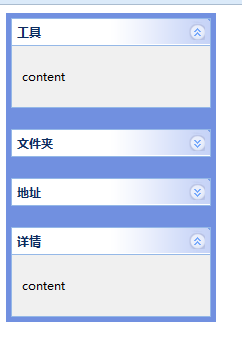
这些代码布局 都不需要什么js,直接使用class即可;
以上就是easyui datagrid分页 4、easyUI-七种布局(layout)的内容,更多相关内容请关注PHP中文网(www.php.cn)!
相关文章:
 11 skrip pemendek URL terbaik PHP (percuma dan premium)Mar 03, 2025 am 10:49 AM
11 skrip pemendek URL terbaik PHP (percuma dan premium)Mar 03, 2025 am 10:49 AMURL panjang, sering berantakan dengan kata kunci dan parameter penjejakan, boleh menghalang pelawat. Skrip pemendekan URL menawarkan penyelesaian, mewujudkan pautan ringkas yang sesuai untuk media sosial dan platform lain. Skrip ini sangat berharga untuk laman web individu a
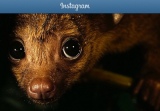 Pengenalan kepada API InstagramMar 02, 2025 am 09:32 AM
Pengenalan kepada API InstagramMar 02, 2025 am 09:32 AMBerikutan pengambilalihan berprofil tinggi oleh Facebook pada tahun 2012, Instagram mengadopsi dua set API untuk kegunaan pihak ketiga. Ini adalah API Grafik Instagram dan API Paparan Asas Instagram. Sebagai pemaju membina aplikasi yang memerlukan maklumat dari a
 Bekerja dengan Data Sesi Flash di LaravelMar 12, 2025 pm 05:08 PM
Bekerja dengan Data Sesi Flash di LaravelMar 12, 2025 pm 05:08 PMLaravel memudahkan mengendalikan data sesi sementara menggunakan kaedah flash intuitifnya. Ini sesuai untuk memaparkan mesej ringkas, makluman, atau pemberitahuan dalam permohonan anda. Data hanya berterusan untuk permintaan seterusnya secara lalai: $ permintaan-
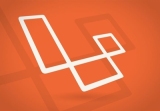 Bina aplikasi React dengan hujung belakang Laravel: Bahagian 2, ReactMar 04, 2025 am 09:33 AM
Bina aplikasi React dengan hujung belakang Laravel: Bahagian 2, ReactMar 04, 2025 am 09:33 AMIni adalah bahagian kedua dan terakhir siri untuk membina aplikasi React dengan back-end Laravel. Di bahagian pertama siri ini, kami mencipta API RESTful menggunakan Laravel untuk aplikasi penyenaraian produk asas. Dalam tutorial ini, kita akan menjadi dev
 Respons HTTP yang dipermudahkan dalam ujian LaravelMar 12, 2025 pm 05:09 PM
Respons HTTP yang dipermudahkan dalam ujian LaravelMar 12, 2025 pm 05:09 PMLaravel menyediakan sintaks simulasi respons HTTP ringkas, memudahkan ujian interaksi HTTP. Pendekatan ini dengan ketara mengurangkan redundansi kod semasa membuat simulasi ujian anda lebih intuitif. Pelaksanaan asas menyediakan pelbagai jenis pintasan jenis tindak balas: Gunakan Illuminate \ Support \ Facades \ http; Http :: palsu ([ 'Google.com' => 'Hello World', 'github.com' => ['foo' => 'bar'], 'forge.laravel.com' =>
 Curl dalam PHP: Cara Menggunakan Pelanjutan PHP Curl dalam API RESTMar 14, 2025 am 11:42 AM
Curl dalam PHP: Cara Menggunakan Pelanjutan PHP Curl dalam API RESTMar 14, 2025 am 11:42 AMPelanjutan URL Pelanggan PHP (CURL) adalah alat yang berkuasa untuk pemaju, membolehkan interaksi lancar dengan pelayan jauh dan API rehat. Dengan memanfaatkan libcurl, perpustakaan pemindahan fail multi-protokol yang dihormati, php curl memudahkan execu yang cekap
 12 skrip sembang php terbaik di codecanyonMar 13, 2025 pm 12:08 PM
12 skrip sembang php terbaik di codecanyonMar 13, 2025 pm 12:08 PMAdakah anda ingin memberikan penyelesaian segera, segera kepada masalah yang paling mendesak pelanggan anda? Sembang langsung membolehkan anda mempunyai perbualan masa nyata dengan pelanggan dan menyelesaikan masalah mereka dengan serta-merta. Ia membolehkan anda memberikan perkhidmatan yang lebih pantas kepada adat anda
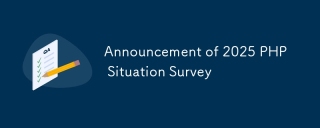 Pengumuman Penyiasatan Situasi PHP 2025Mar 03, 2025 pm 04:20 PM
Pengumuman Penyiasatan Situasi PHP 2025Mar 03, 2025 pm 04:20 PMTinjauan Landskap PHP 2025 menyiasat trend pembangunan PHP semasa. Ia meneroka penggunaan rangka kerja, kaedah penempatan, dan cabaran, yang bertujuan memberi gambaran kepada pemaju dan perniagaan. Tinjauan ini menjangkakan pertumbuhan dalam PHP Versio moden


Alat AI Hot

Undresser.AI Undress
Apl berkuasa AI untuk mencipta foto bogel yang realistik

AI Clothes Remover
Alat AI dalam talian untuk mengeluarkan pakaian daripada foto.

Undress AI Tool
Gambar buka pakaian secara percuma

Clothoff.io
Penyingkiran pakaian AI

AI Hentai Generator
Menjana ai hentai secara percuma.

Artikel Panas

Alat panas

PhpStorm versi Mac
Alat pembangunan bersepadu PHP profesional terkini (2018.2.1).

Dreamweaver Mac版
Alat pembangunan web visual

SecLists
SecLists ialah rakan penguji keselamatan muktamad. Ia ialah koleksi pelbagai jenis senarai yang kerap digunakan semasa penilaian keselamatan, semuanya di satu tempat. SecLists membantu menjadikan ujian keselamatan lebih cekap dan produktif dengan menyediakan semua senarai yang mungkin diperlukan oleh penguji keselamatan dengan mudah. Jenis senarai termasuk nama pengguna, kata laluan, URL, muatan kabur, corak data sensitif, cangkerang web dan banyak lagi. Penguji hanya boleh menarik repositori ini ke mesin ujian baharu dan dia akan mempunyai akses kepada setiap jenis senarai yang dia perlukan.

DVWA
Damn Vulnerable Web App (DVWA) ialah aplikasi web PHP/MySQL yang sangat terdedah. Matlamat utamanya adalah untuk menjadi bantuan bagi profesional keselamatan untuk menguji kemahiran dan alatan mereka dalam persekitaran undang-undang, untuk membantu pembangun web lebih memahami proses mengamankan aplikasi web, dan untuk membantu guru/pelajar mengajar/belajar dalam persekitaran bilik darjah Aplikasi web keselamatan. Matlamat DVWA adalah untuk mempraktikkan beberapa kelemahan web yang paling biasa melalui antara muka yang mudah dan mudah, dengan pelbagai tahap kesukaran. Sila ambil perhatian bahawa perisian ini

MinGW - GNU Minimalis untuk Windows
Projek ini dalam proses untuk dipindahkan ke osdn.net/projects/mingw, anda boleh terus mengikuti kami di sana. MinGW: Port Windows asli bagi GNU Compiler Collection (GCC), perpustakaan import yang boleh diedarkan secara bebas dan fail pengepala untuk membina aplikasi Windows asli termasuk sambungan kepada masa jalan MSVC untuk menyokong fungsi C99. Semua perisian MinGW boleh dijalankan pada platform Windows 64-bit.






